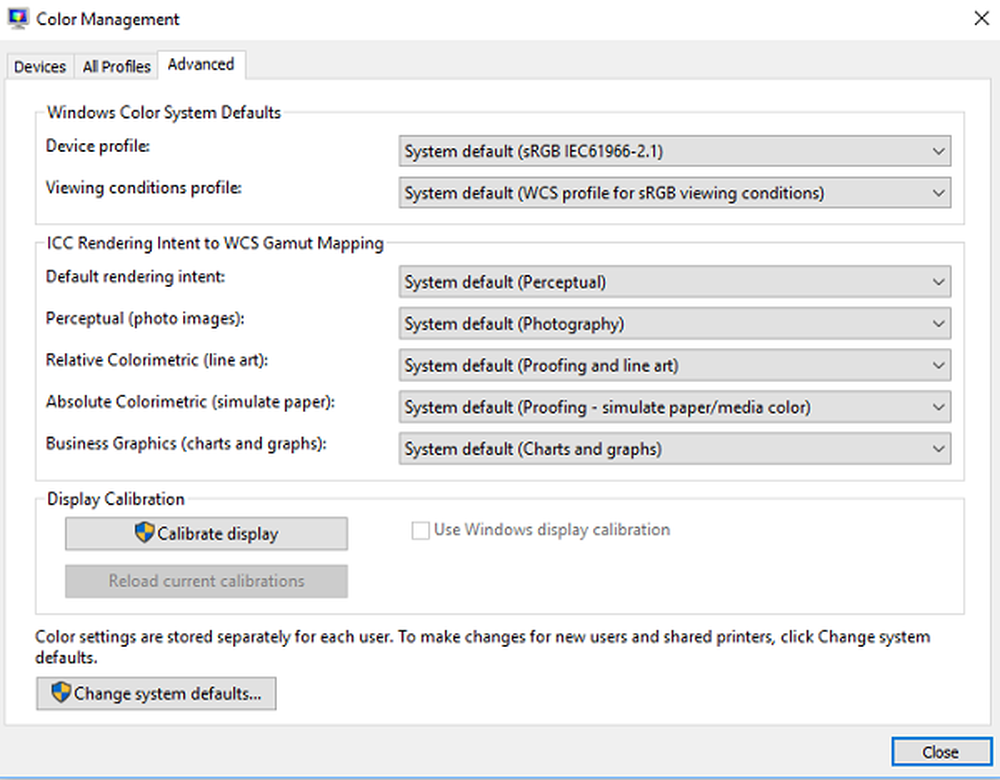Come ripristinare le impostazioni predefinite del colore di visualizzazione in Windows 10

Quando si tratta di stampare un'immagine da un PC Windows, le impostazioni del colore sono molto importanti. Coloro che stanno modificando le foto, cambiano le impostazioni dei colori del PC per assicurarsi che la stampa assomigli ai colori reali. Ecco un altro fatto, quelle impostazioni potrebbero non essere appropriate per il display del PC, ed è abbastanza facile notare che c'è qualcosa in meno sul display. Alcuni di voi potrebbero persino notare la strana sfumatura che non è facile da eliminare. È possibile che tu lo noti solo quando guardi un altro PC e poi ti chiedi cosa non va. In questa guida, ti mostreremo come puoi ripristinare le impostazioni del colore di visualizzazione sui valori predefiniti nel Windows 10.
Ripristina le impostazioni del colore di visualizzazione predefinite
Imposta le impostazioni di gestione del colore su Default:
- genere gestione del colore nella casella Inizia ricerca e aprila quando viene elencata.
- Nella schermata di gestione del colore, passare alla scheda Avanzate.
- Assicurati di impostare tutto come predefinito. È necessario impostare le opzioni predefinite sia per Windows Color System che per l'intento di rendering ICC per la mappatura della gamma WCS.
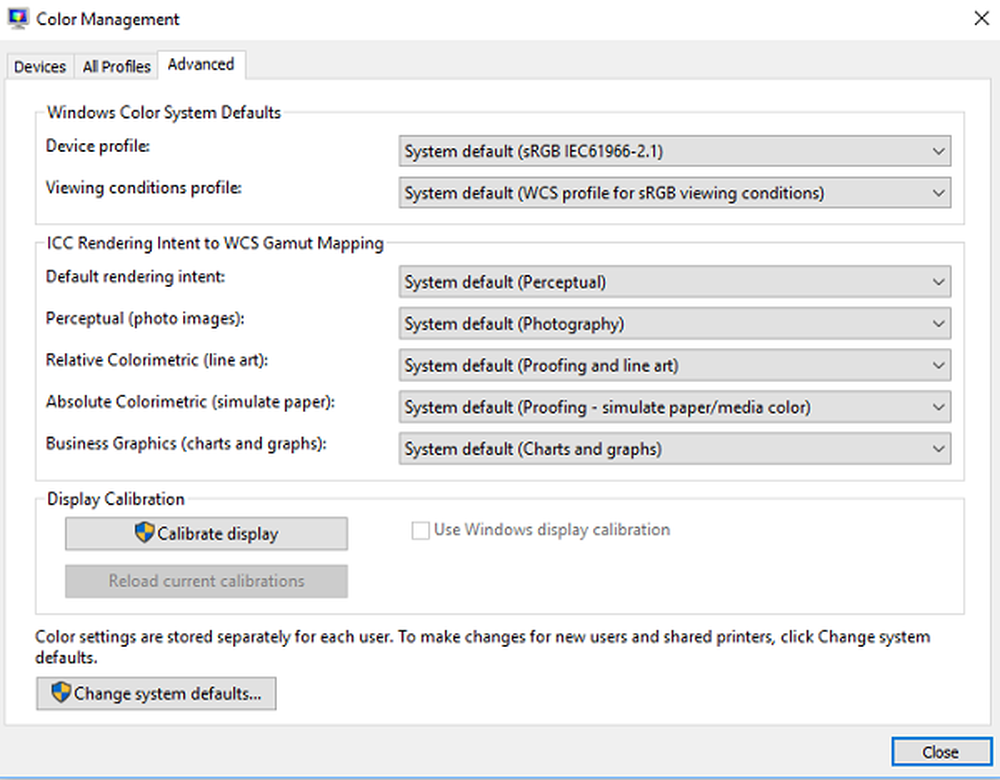
- Puoi anche scegliere di reimpostarlo per tutti facendo clic sui valori predefiniti del sistema di modifica.
- Infine, prova a calibrare anche il display.
Imposta le proprietà grafiche su Default:
È una soluzione molto semplice e sembra aver funzionato per molti. Fai clic con il pulsante destro del mouse sul desktop e seleziona Proprietà grafiche in cui la maggior parte delle sezioni avrà ripristini predefiniti.Usa le impostazioni del colore di Nvidia per il desktop
Se sul PC è installata la scheda grafica Nvidia, è possibile utilizzare il pannello di controllo per ripristinare le impostazioni del colore. Avvia il pannello di controllo di Nvidia dalla barra delle applicazioni, quindi passa a Visualizza> regola le impostazioni del colore del desktop. Seleziona il display, quindi scegli Impostazioni Nvidia, quindi modifica le cose di conseguenza per ottenere la combinazione giusta. Puoi sempre lasciare l'impostazione predefinita.